本教程在PS里面制作简单的下雨效果,比较快速简单的制作下雨特效,主要是用滤镜来制作,新手同学们也可以学会,下面一起来学习吧!
效果图:

具体的制作步骤如下:
(1)首先我们打开 - PS 这个大家都会吧!然后新建一个画布大小随意 插入自己想要的图片
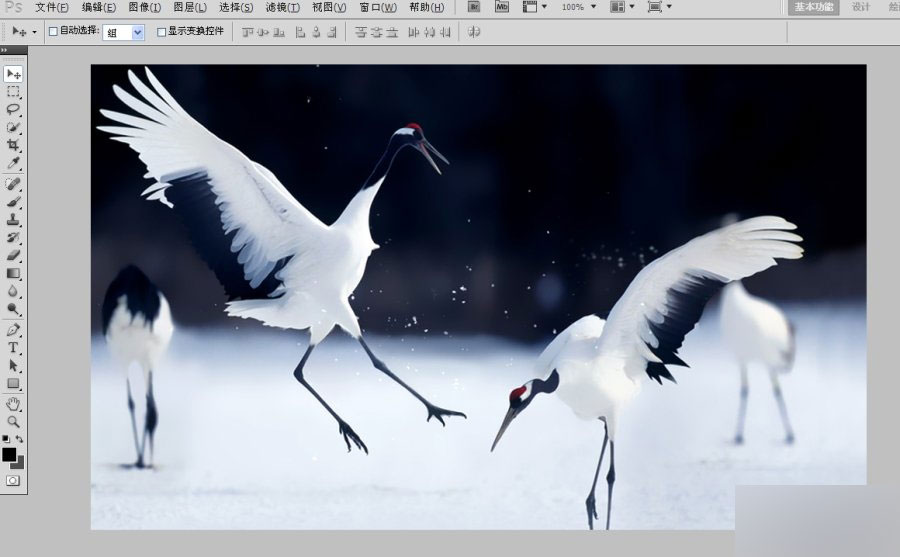
(2)新建一个图层背景填充灰色 前景色为黑色
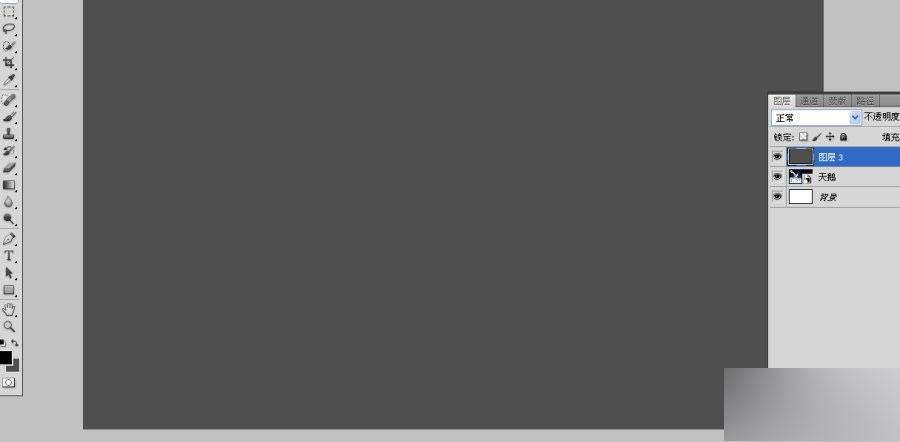
使用滤镜添加杂 单色-平均分布-数量80
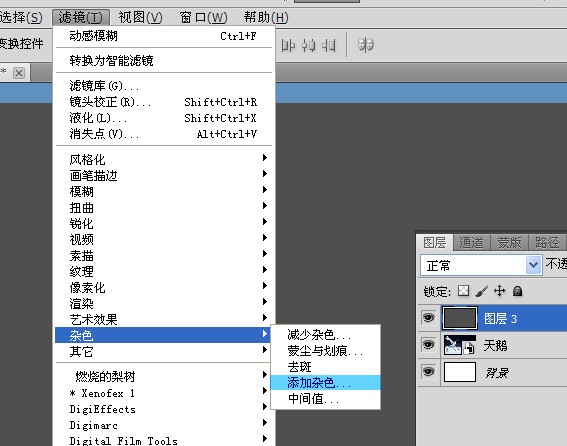
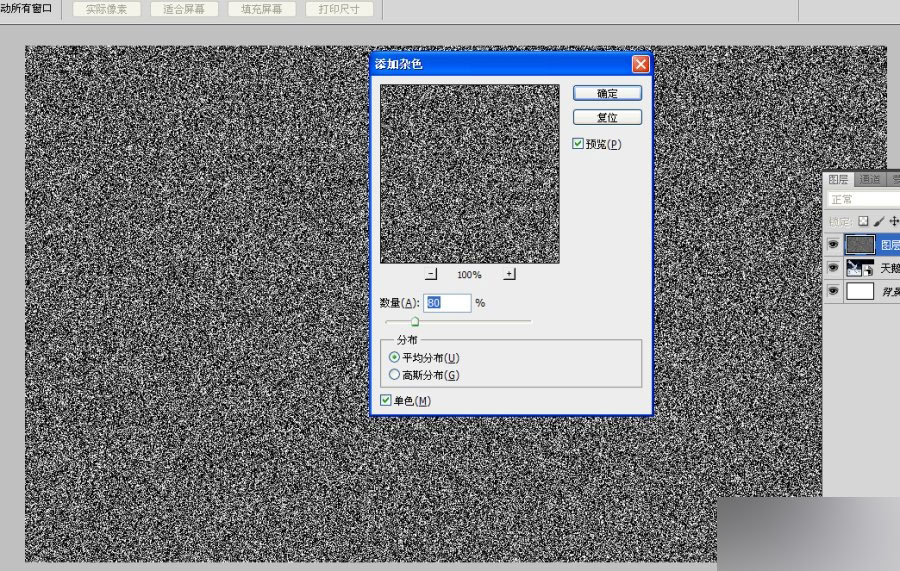
(3)滤镜动感模糊-数值为10 角度看你的需要自行调节
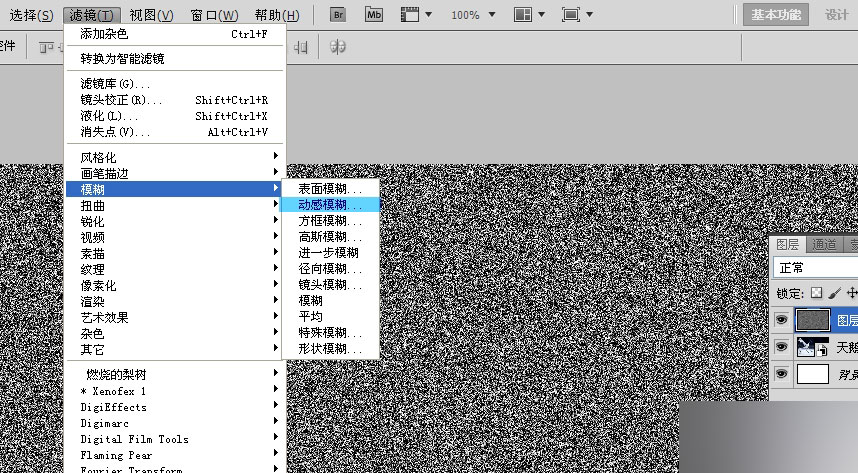
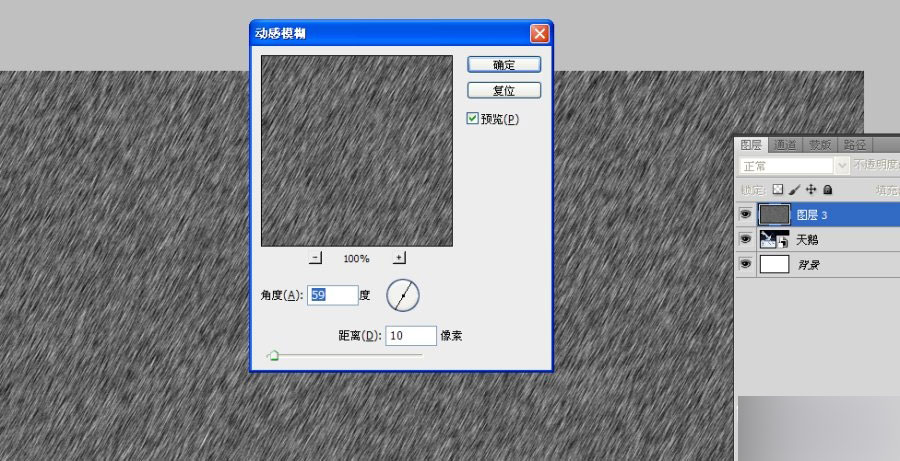
图层设置为滤色 效果图如下,不是很理想 我们还得进行调节

(4)打开色阶 数值100 1.00 255 图层不变为滤色
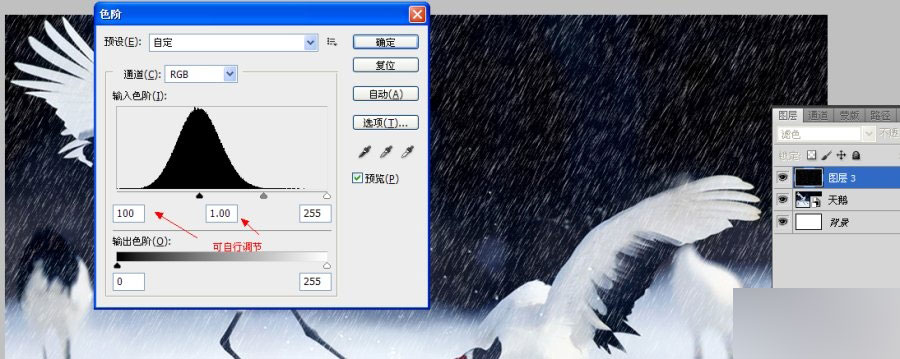
我们可以按需求调节图层的透明度 图层不变为滤色

感觉不够我们还可以加强效果 Ctrl+J 复制一层 模糊高斯模糊

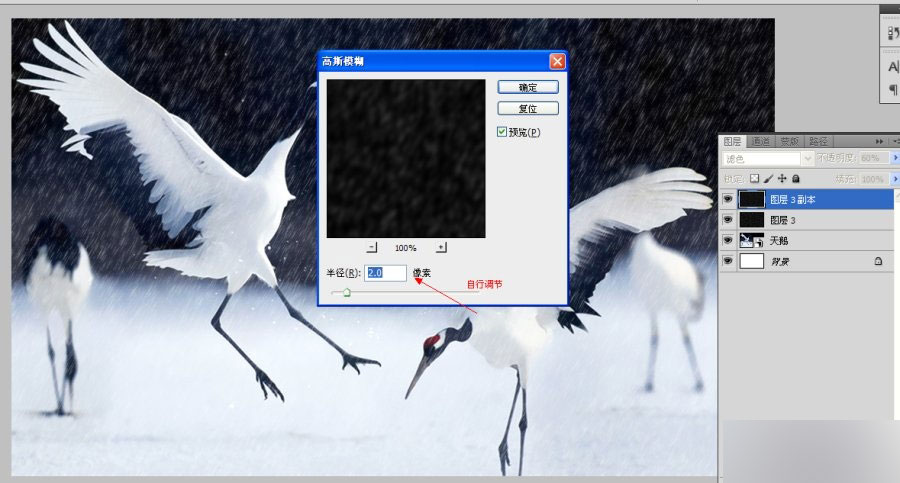
调节图层的透明度

最终效果

我们可以试试其他图片的效果
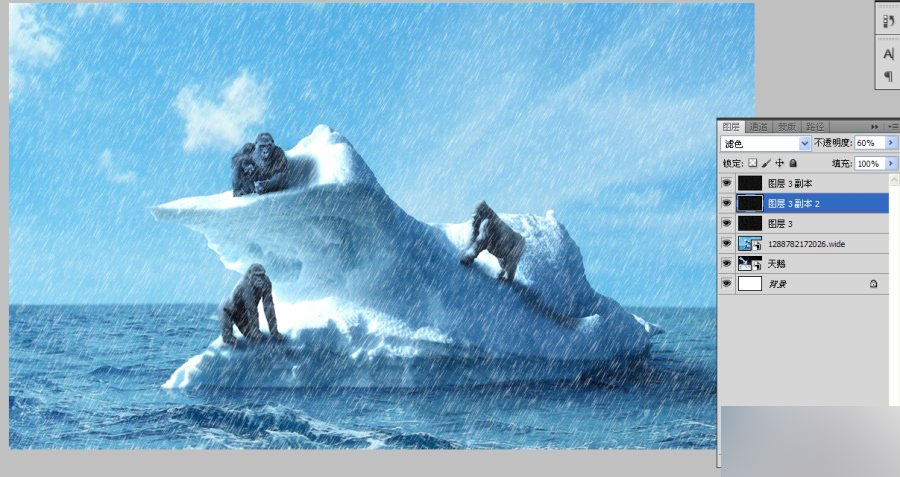
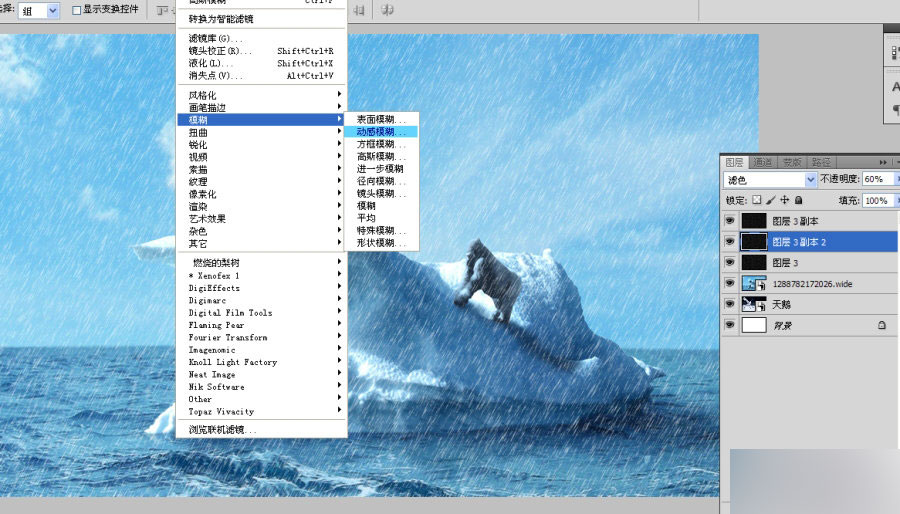
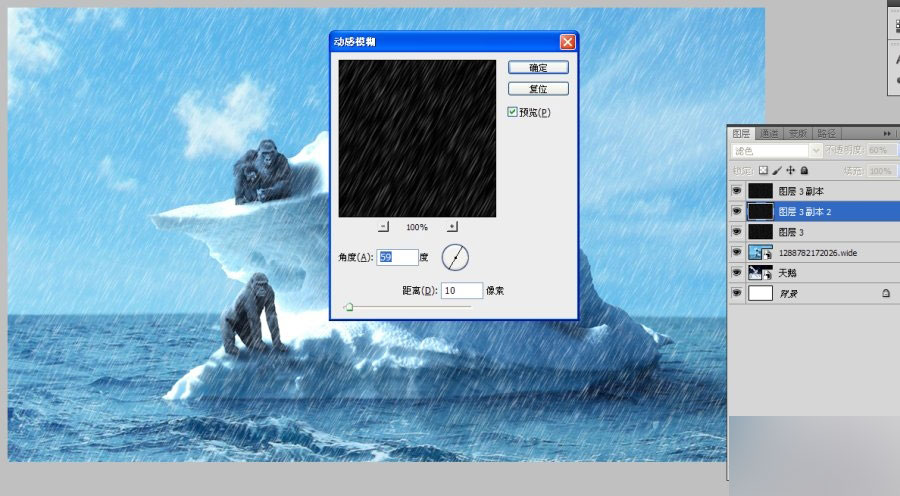
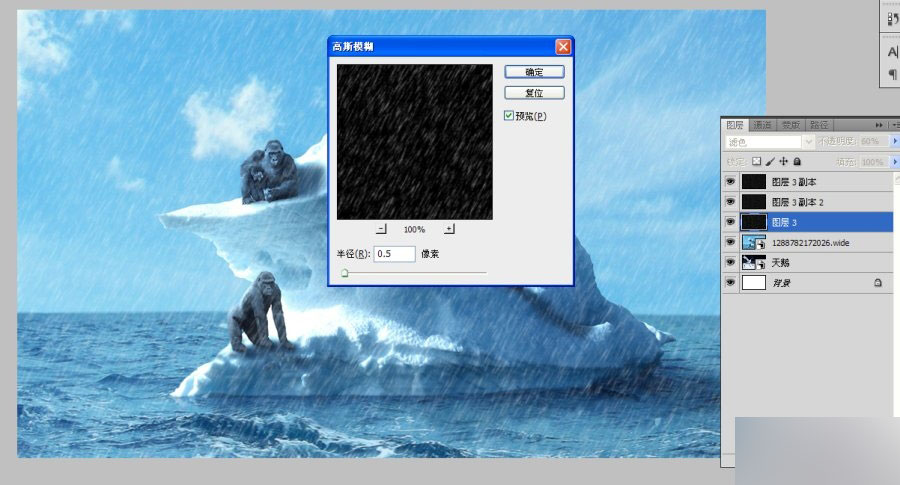

动感模糊90° 垂直模糊效果图


教程结束,以上就是PS滤镜简单快速地制作下雨特效教程,希望能对大家有所帮助!